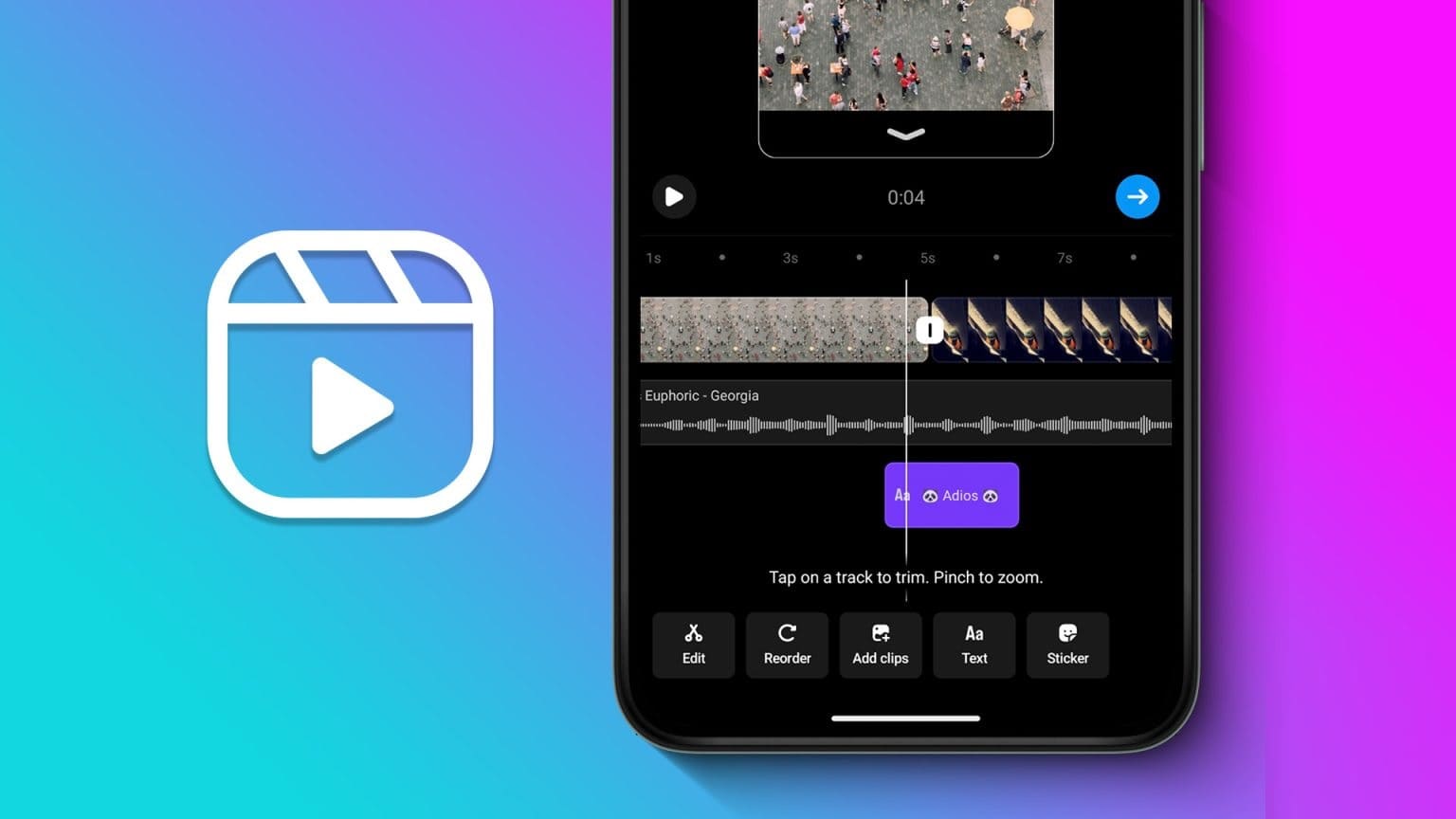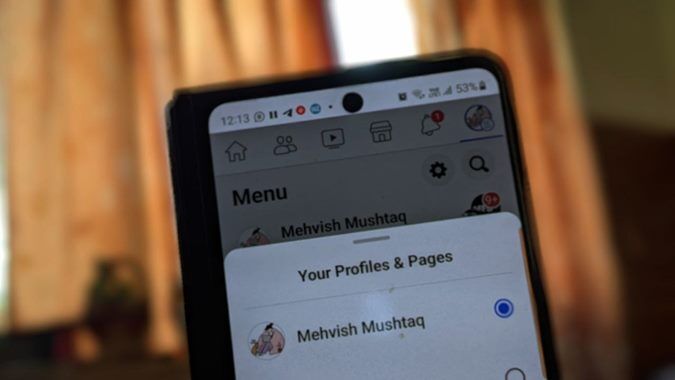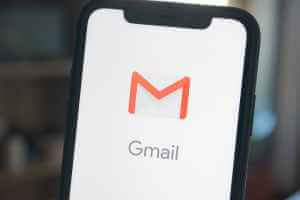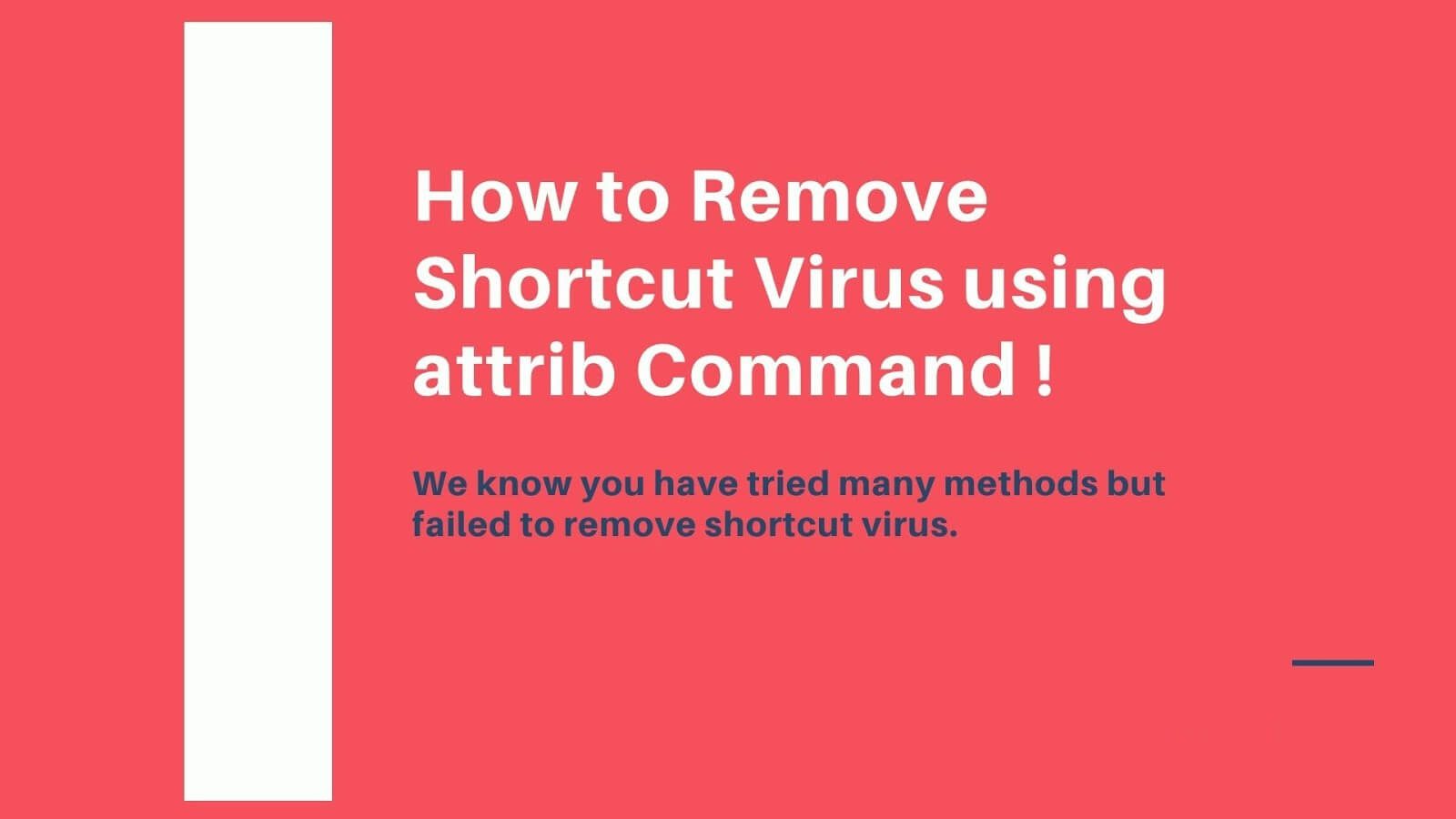Google Slides är ett mångsidigt presentationsverktyg för många. Även om det kan vara nervpirrande att hålla presentationer kan du dra nytta av talaranteckningar i dina presentationer. Så här lägger du till och använder talaranteckningar i dina Google Slides-presentationer.
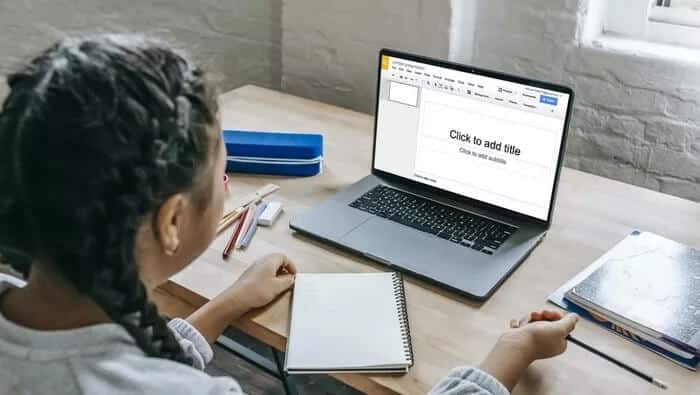
Google Presentationer har några fantastiska funktioner, inklusive: Presentationsmallar Det finns många ytterligare funktioner du kan använda för att förbättra dina presentationer. Bland alla dessa är en av de mest mångsidiga funktionerna som hjälper dig när du levererar din presentation med ljud Föreläsarens anteckningar.
Du kan använda funktionen för talaranteckningar i Google Presentationer för att inkludera viktiga punkter eller exempel som referens. Vi visar dig hur du lägger till och använder talaranteckningar i Google Presentationer. Nu ska vi kolla in det.
Varför ska du använda talaranteckningar i Google Presentationer?
Alla älskar mindre presentationsbilder. Men att faktiskt tolka bilderna är en utmaning. Talaranteckningar fungerar som ledtrådar, vilket gör att du kan prata mer om en viss bild istället för att bara läsa innehållet på den.
Om din presentation är mycket detaljerad och djupgående kan talaranteckningar hjälpa dig att täcka alla punkter och även hålla dig uppdaterad med tiden.

Förutom samtalsämnen kan du inkludera frågor eller frågesporter för att engagera publiken så att din presentation inte förvandlas till ett tråkigt föredrag.
Funktionen för talaranteckningar finns tillgänglig i webbversionen av Google Slides, tillsammans med Android- och iOS-apparna. Dessutom erbjuder den möjligheten att spela talaranteckningar på två skärmar. Det betyder att dina talaranteckningar kommer att synas medan du spelar upp din presentation på en annan skärm.
Skapa talaranteckningar i Google Presentationer på webben
Nu när du har en bättre förståelse för hur man inkluderar talaranteckningar i Google Presentationer och deras fördelar, så här lägger du till dem med hjälp av webbversionen av Google Presentationer. Här är stegen:
Steg 1: Öppna Google Slides-webbplatsen i valfri webbläsare på datorn. Logga in med ditt Google-konto.
Steg 2: Öppna en befintlig presentation eller skapa en ny.
Steg 3: Markera bilden och klicka på utrymmet längst ner som är märkt "Klicka för att lägga till talaranteckningar". Här kan du lägga till viktiga punkter, frågor och kuriosa som du vill hänvisa till under din presentation.
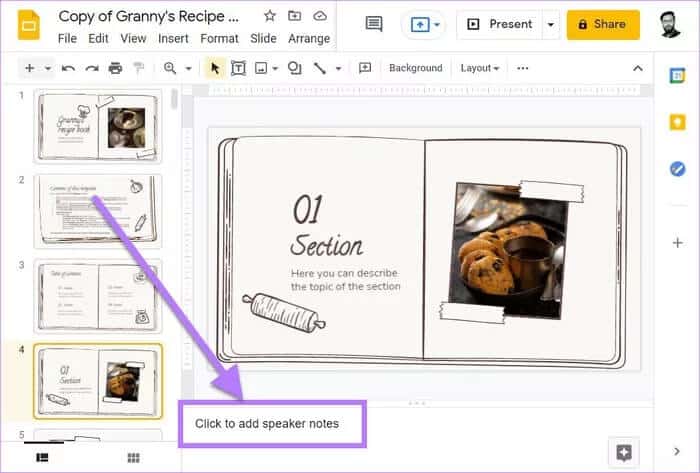
Steg 4: Upprepa samma sak för alla andra skivor.
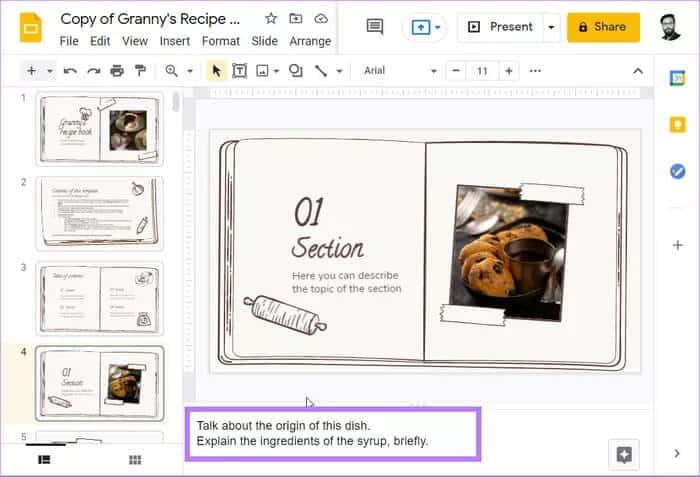
Om du behöver mer utrymme när du skapar en presentation kan du inaktivera anteckningssektionen längst ner. Dra den horisontella linjen ovanför anteckningssektionen och dra den nedåt.
Alternativt kan du gå till den översta menyraden och välja alternativet Visa. Här inaktiverar du alternativet Visa talaranteckningar.
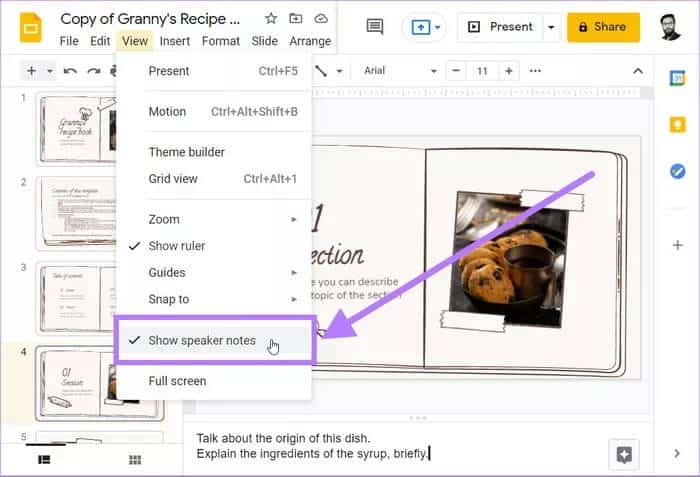
Skapa talaranteckningar i Google Presentationer på Android
Google Slides-appen på iOS och Android har samma gränssnitt, så stegen förblir desamma.
Steg 1: Ladda ner och installera Google Slides-appen på din mobiltelefon.
Ladda ner Google Presentationer
Ladda ner Google Presentationer för iPhone eller iPad
Steg 2: Öppna appen och tryck på presentationen där du vill lägga till talaranteckningar.
Steg 3: Google Presentationer öppnar presentationen i stående läge. Klicka på bilden och välj Redigera bild från popup-menyn.
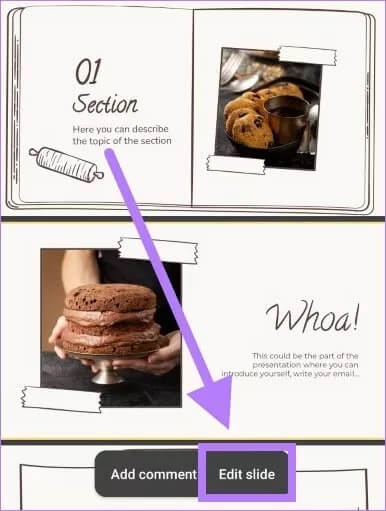
Steg 4: Bilden öppnas nu separat. Tryck på menyknappen med tre punkter uppe till höger.
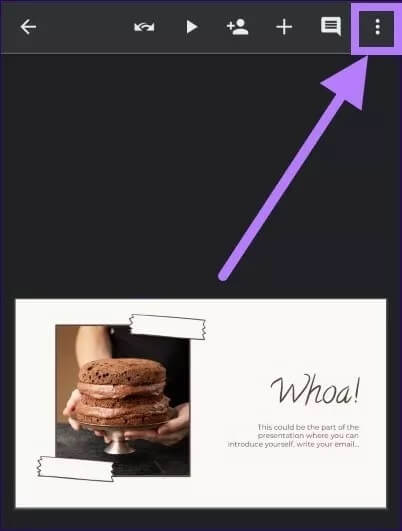
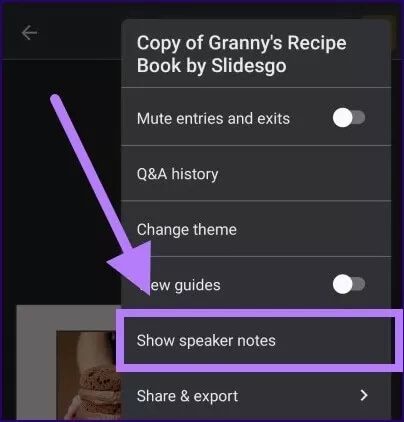
Steg 6: Längst ner på bilden visas ett tomt utrymme med titeln Klicka för att lägga till talaranteckningar.
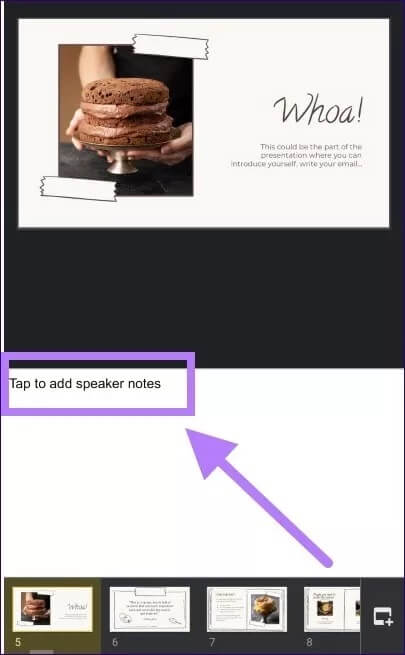
Återigen kan du lägga till alla punkter du vill ta upp tillsammans med frågor eller andra saker.
Aktivera talaranteckningar när du håller en presentation
När du har lagt till talaranteckningar till dina bilder måste du visa dem medan du håller en presentation.
Du kan använda två skärmar för att undvika att visa dina talaranteckningar för publiken. Så här använder du talaranteckningar.
Steg 1: Öppna Google Presentationer på webben och välj presentationen där du lade till talaranteckningar.
Steg 2: Klicka på pilen bredvid knappen "Skicka" högst upp.
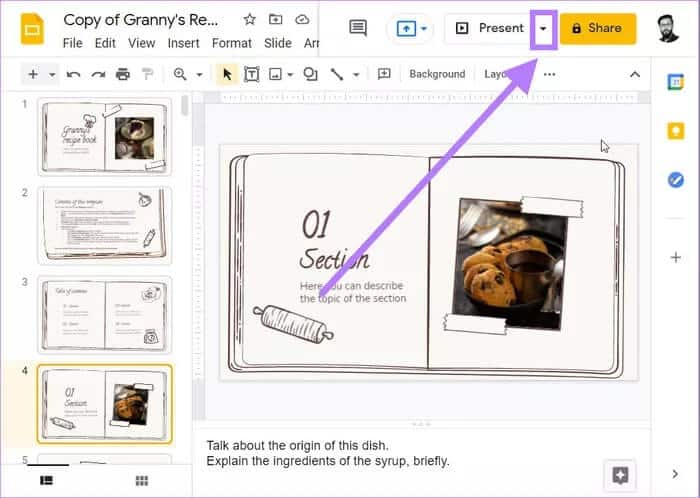
Steg 3: Från rullgardinsmenyn väljer du alternativet Presentatörsvy. Med det här alternativet kan du se talarens anteckningar.
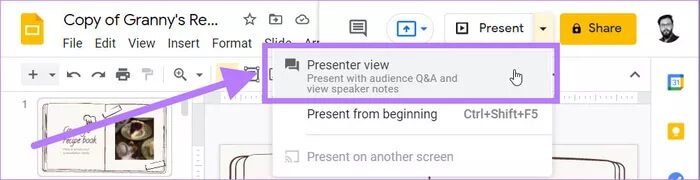
Steg 4: Om du klickar på Presentatörsvy öppnas presentationen på en skärm och talaranteckningarna på en annan med en timer. Timern finns där för att hjälpa dig att avsluta inom den tilldelade tiden, om något.
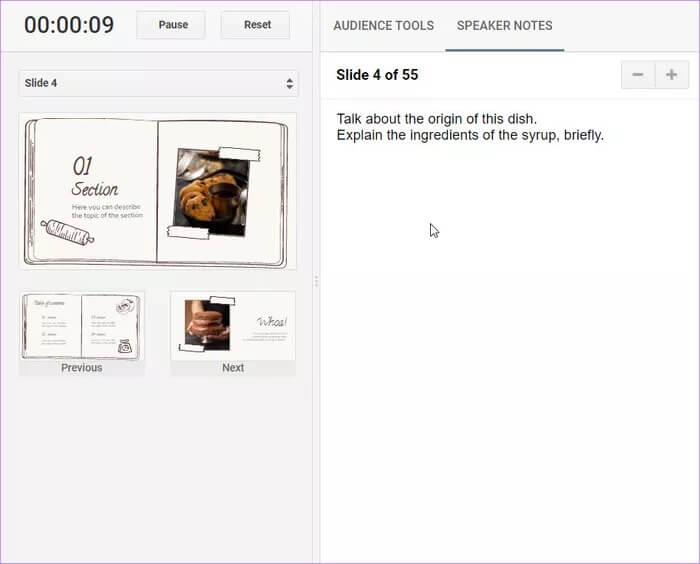
Missa aldrig en poäng med föreläsaranteckningar.
Talaranteckningar är en användbar funktion, och det är viktigt att veta hur man lägger till och använder talaranteckningar i Google Presentationer. De låter dig komma ihåg viktiga saker att ta upp under din presentation. Inkludera bara relevanta punkter istället för att fylla dem med hela meningar, såvida du inte förbereder dem för någon annan.